As 6 principais maneiras de controlar o telefone do PC
Nos últimos dias, a tecnologia redefiniu completamente nossas vidas. Provavelmente há um número n de coisas para as quais usamos a tecnologia em nosso dia-a-dia. Por exemplo, usado para controlar o PC do telefone, mas surge a questão se também podemos controlar o telefone do PC ou não? Embora controlar o telefone pelo PC não seja tão comum, este artigo é para ajudar o usuário a entender como controlar telefones pelo PC. Além disso, também reunimos todas as informações relevantes que permitirão ao usuário conhecer todos os aplicativos que facilitarão as coisas para você.
Então, continue lendo.
Parte 1: Como posso controlar meu telefone pelo PC?
Pode-se controlar facilmente o telefone através do PC instalando um aplicativo que suporte esse recurso. Existem vários aplicativos disponíveis no mercado. Alguns deles custam um pouco, enquanto alguns deles não custam nada. Portanto, caso você esteja procurando ótimas opções para instalar em seu PC para operar seu telefone, essas são as opções que você deve considerar para controlar o telefone a partir do PC.
Parte 2: AirDroid
AirDroid é uma das maneiras mais fáceis de controlar seu telefone a partir do PC. Este é um ótimo aplicativo que permite ao usuário enviar mensagens, compartilhar a área de transferência e fazer upload de arquivos através de um painel de controle. Este poderoso aplicativo também permitirá que você espelhe sua tela, teclado e até mesmo seu mouse!
Este aplicativo tem muitas coisas de graça. No entanto, se uma pessoa quiser aproveitar os benefícios dos serviços premium, ela deverá pagar o custo de US $ 2.99 por mês. Além disso, esta conta premium permitirá que você tenha um limite de armazenamento de 30 MB.
Como você pode controlar seu telefone do PC?
Pode-se controlar seu telefone a partir do PC através de duas opções:
Opção 1: usar o cliente de desktop AirDroid
1. O usuário pode baixar e instalar este aplicativo AirDroid em seu telefone.
2. Poste isso, o usuário precisa ‘entrar’ em sua conta AirDroid.
3. Em seguida, o usuário precisa instalar o cliente de desktop Airdroid em seu PC.
4. Depois disso, o usuário precisa ‘entrar’ na mesma conta do AirDroid.
5. O usuário já pode abrir o cliente de desktop AirDroid, depois clicar em “Binoculars” que está no painel esquerdo.
6. Finalmente, o usuário pode escolher seu dispositivo e optar pela opção de ‘Controle Remoto’ para estabelecer uma conexão.
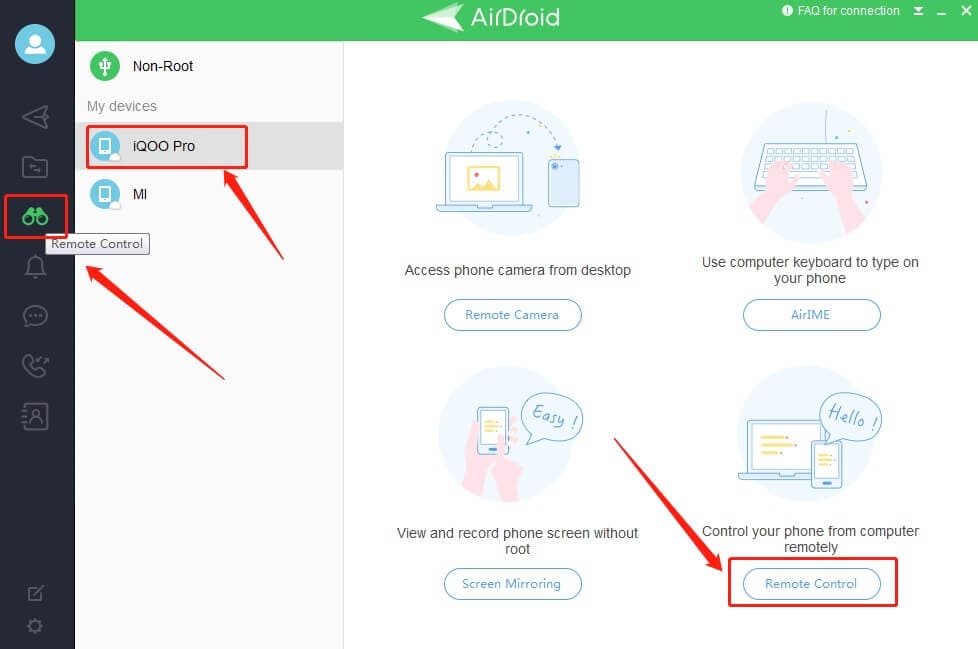
Opção 2: usar o cliente Web AirDroid
1. O usuário precisa instalar o ‘Airdroid app’ em seu telefone. Em seguida, ‘faça login’ na conta do AirDroid.
2. Agora, faça login na mesma conta em seu AirDroid Web Client.
3. Por fim, clique na opção do ícone “Controle (Binocular)” para estabelecer uma conexão.
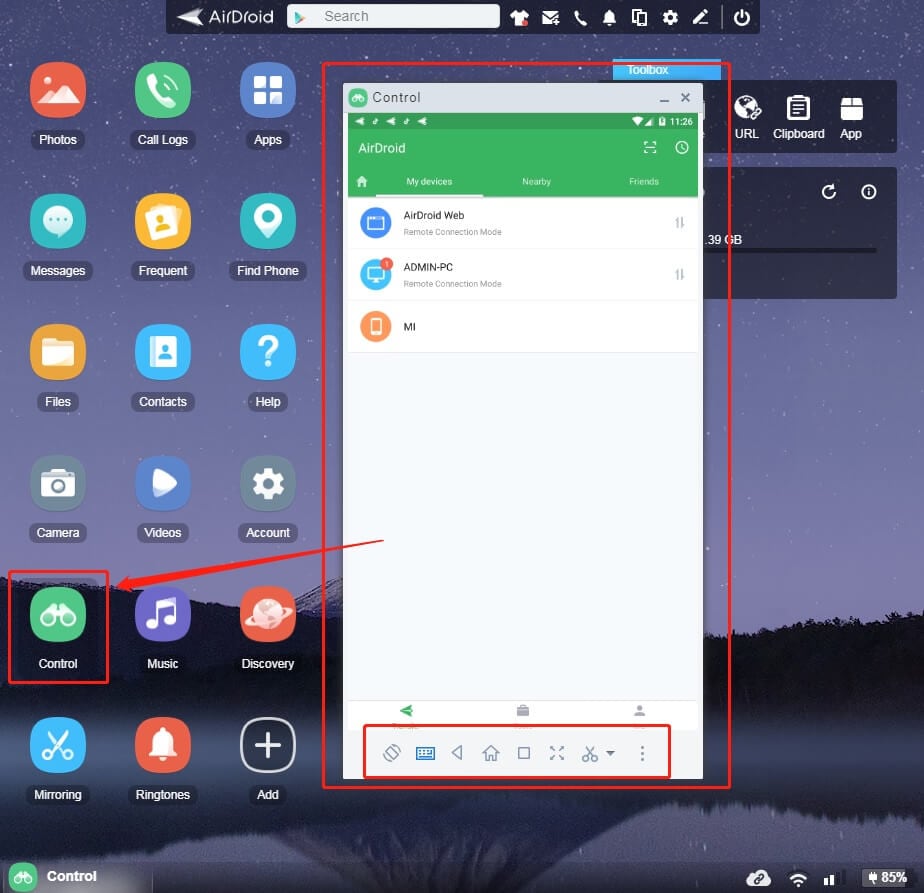
Parte 3: Air Mirror
Obtenha a configuração rápida pelo guia de nove pinos via Airmirror. Este aplicativo permite a opção de um áudio unidirecional que fornece monitoramento de tela e câmera remota. Um usuário poderá controlar o telefone do PC facilmente através deste dispositivo. Pode-se também conectar seu telefone Android com outro telefone através deste aplicativo. Além disso, permitirá a opção de espelhamento de tela, pois é possível verificar a tela do dispositivo a qualquer momento.
Pode-se facilmente usar o Airmirror seguindo as etapas abaixo mencionadas:
1. ‘Baixe’ o aplicativo AirMirror no seu PC e o aplicativo AirDroid no telefone que você deseja controlar.
2. Em seguida, você pode ‘Entrar’ na mesma conta AirDroid no aplicativo AirMirror e AirDroid.
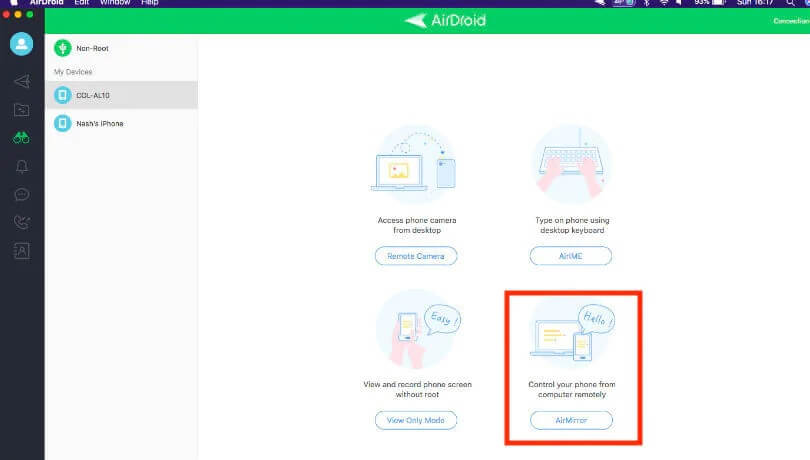
3. Agora, toque no dispositivo seguido de “Controle” e você pode facilmente usar o aplicativo Airmirror para controlar o telefone do PC.
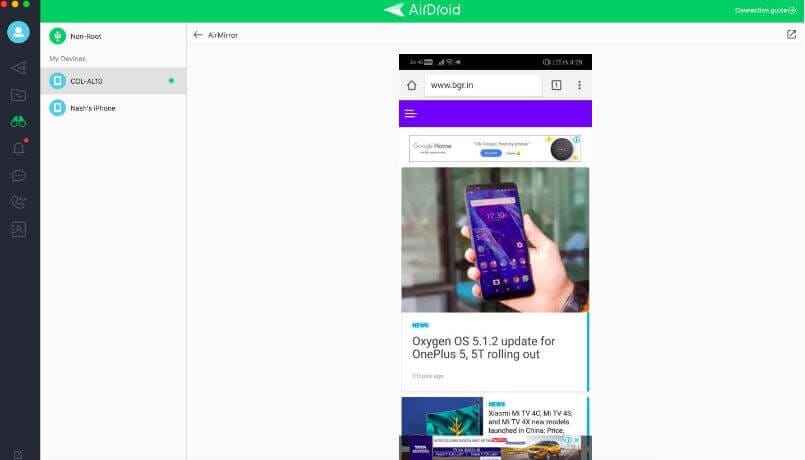
Parte 4: Visor
Existe uma opção de instalação do Vysor para quem deseja uma maneira fácil de ter seu PC controlando seus telefones. Este aplicativo é realmente ótimo. Você pode contar com sua velocidade, bem como seu desempenho. É uma das formas mais rápidas que lhe permitirá operar o seu telefone através do seu PC. Há também algumas das ótimas opções adicionais que um usuário pode desfrutar neste aplicativo, que permitirá ao usuário compartilhar um único dispositivo Android com vários usuários. Ele permitirá que você controle o telefone do PC.
Este aplicativo permite que o usuário escolha entre a opção paga e a gratuita. Claro, existem opções melhores na versão paga. Sem fio é suportado apenas na versão paga, enquanto para uma versão gratuita você precisa conectar seu dispositivo ao PC usando um cabo USB. Além disso, este aplicativo oferece um espelhamento de alta qualidade.
Vysor pode ser facilmente instalado pelas seguintes etapas:
1. Conecte seu telefone ao PC usando um cabo USB e instale o Vysor em seu PC.
2. Uma vez feito, um aplicativo será instalado automaticamente em seu telefone.
3. Assim que terminar, inicie o Vysor no seu PC e clique no botão Visualizar ao lado do nome do seu dispositivo.
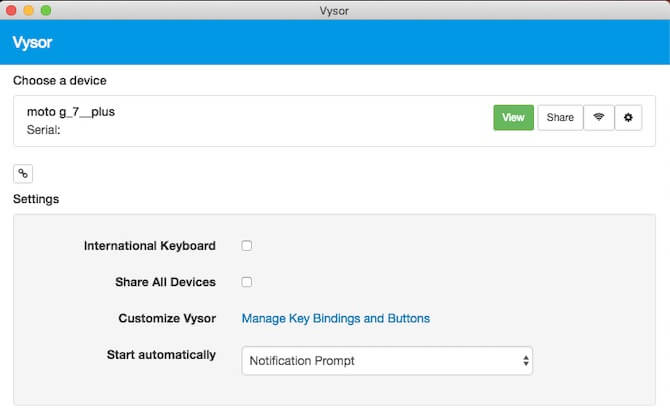
4. Seu dispositivo agora será espelhado em seu PC e você poderá controlar facilmente seu telefone a partir do PC.
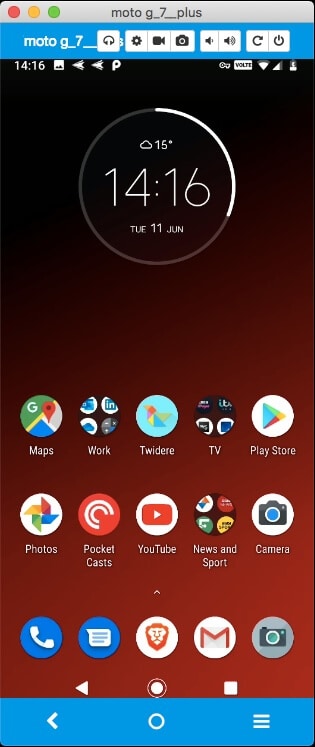
Parte 5: Suporte rápido do TeamViewer
O TeamViewer QuickSupport é um ótimo aplicativo que o ajudará a controlar seu telefone a partir do PC. Este serviço faz exatamente o que promete, suporte rápido. Você pode controlar facilmente seu telefone a partir do PC com o Suporte Rápido do Teamviewer. Um usuário também pode obter o suporte técnico rapidamente através deste aplicativo, que é seu melhor recurso. Este aplicativo permite que uma pessoa obtenha acesso remoto, controle etc.
Com este aplicativo, você pode estabelecer conexões de entrada e saída entre dispositivos. Ele fornecerá acesso e suporte remotos. Além disso, você também pode realizar reuniões e conversar com outras pessoas com este aplicativo.
Baixe facilmente o Teamviewer Quicksupport. É assim que você pode fazer isso.
1. ‘Baixe’ o aplicativo Teamviewer Quicksupport no seu telefone e inicie o aplicativo. Enquanto isso, instale o TeamViewer.exe no seu PC e inicie-o.
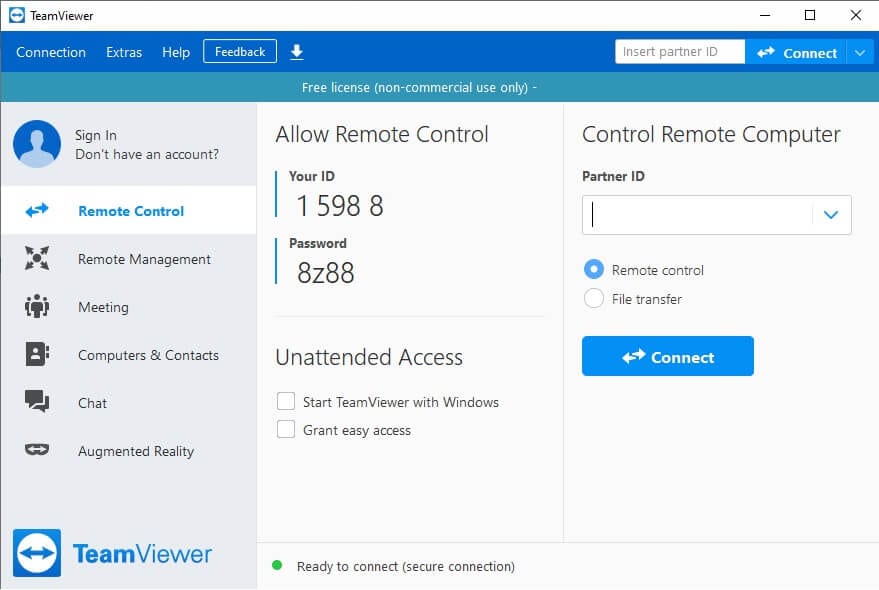
2. Em seguida, digite o ID do dispositivo do seu telefone no TeamViewer em seu PC. Agora, clique no botão ‘Permitir’ seguido de ‘Iniciar agora’.
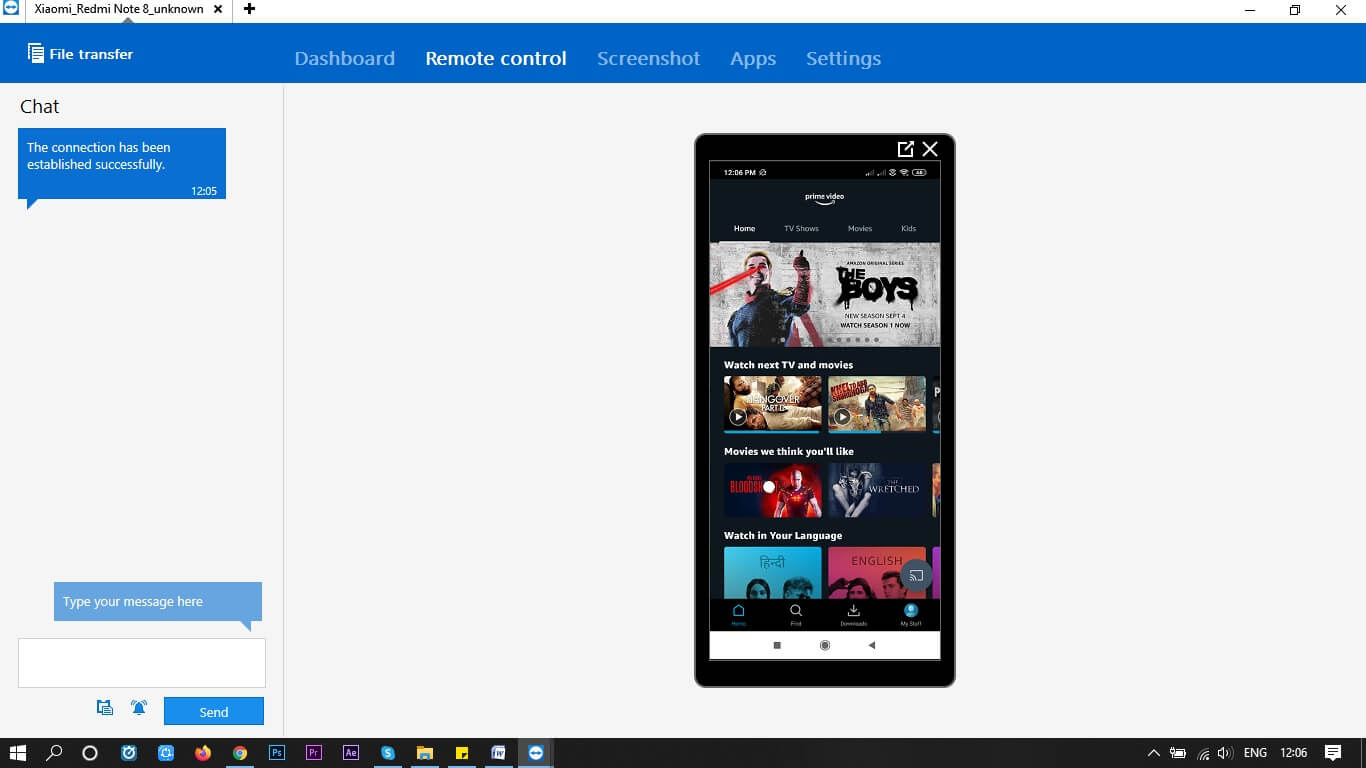
Parte 6: Como escolher esses aplicativos?
O usuário pode escolher esses aplicativos de acordo com suas necessidades. Todos esses aplicativos oferecem suporte para controlar o telefone do seu PC. No entanto, existem diferentes recursos que se pode aproveitar dele. Alguns deles são aplicativos gratuitos.
Conclusão
Assim, esses são alguns dos melhores aplicativos que ajudarão alguém a acessar seu telefone pelo PC. Esses aplicativos serão uma maneira fácil de ajudá-lo a controlar o telefone do PC sem esforço. Esperamos que tenha sido um ótimo guia para você que o ajude a controlar facilmente o telefone do seu PC.
Artigos Mais Recentes